윈도우에서 맥OS로 넘어오면서 가장 좋은 점이 고퀄의 프로그램인데요. 물론 일정 금액을 지불해야하지만 그 편의성을 생각한다면 적당한 가격이라고 생각됩니다.
대학생 및 대학원생들이 가장 고민하는 것이 아마 논문작성하는 것일 텐데요. 그중에서 가장 어려운 것이 서지관리입니다. 일명 reference managing이라고도 하죠. 그래서 논문쓰기를 처음 시작하는 초심자를 위한 Papers3 활용법에 대해서 알아보겠습니다.
물론, 많은 학생들이 Mendeley나 Endnote, Refworks 등을 활용하는데요. Mendeley는 무료버전으로 손쉽게 활용할 수 있지만 인터페이스가 조금 마음에 안들고, 저자나 논문명을 일일이 편집해줘야 하는 번거로움이 있었습니다. Endnote나 Refworks는 유료지만, 다니는 대학원에서는 무료로 사용할 수 있게 라이센스를 획득해놨는데요, Endnote는 영어 논문을 활용하거나 자연계열 논문을 쓰는데는 최적화 되었지만 그렇지 않은 경우에는 조금 불편함이 있었습니다.
Refworks는 뭔가 웹기반인 프로그램이라서 그런지 불안한 느낌적인 느낌이...
그래서 맥에서 최적화되고, 자체 서칭 시스템을 활용하여 손이 덜가는 papers3를 서지 프로그램으로 선택했습니다.
papers3 다운받는 곳 : http://papersapp.com
Home - Papers
Reference Management for Researchers, by Researchers Papers helps you collect and curate the research material that you’re passionate about. This award winning reference manager will improve the way you find, organize, read, cite and share. 30 DAY TRIAL BU
www.papersapp.com
홈페이지에 접속한 모습입니다. 아이폰이나 패드에서 모바일 버전은 무료로 구매할 수 있네요.
라이센스를 구매하는 것이 일반이 79$, 학생은 49$로 조금 부담이 되는 가격이지만, 그만한 값어치를 한다고 자부합니다. 학생 할인은 재학증명서나 학생증을 찍어서 보내주면 끝!

이제 본격적인 활용 방법입니다.

위에 돋보기 버튼을 누르면 논문을 검색할 수 있습니다. 저는 PR이라는 검색어로 검색을 시작했는데요.
좌측에 Favorites 밑에 부분에 나오는 검색엔진을 통해서 검색된 결과들이 노출이 됩니다. google 로만 검색하려면 왼쪽 카테고리를 클릭해서 설정할 수 있습니다. 물론 새로운 검색엔진을 등록 할 수도 있습니다.

위 모습은 검색해서 논문을 선택했을 때의 모습입니다. 눌렀을 때 아래에 미리보기 화면이 나오고 오른쪽엔 논문 정보들이 보이네요.
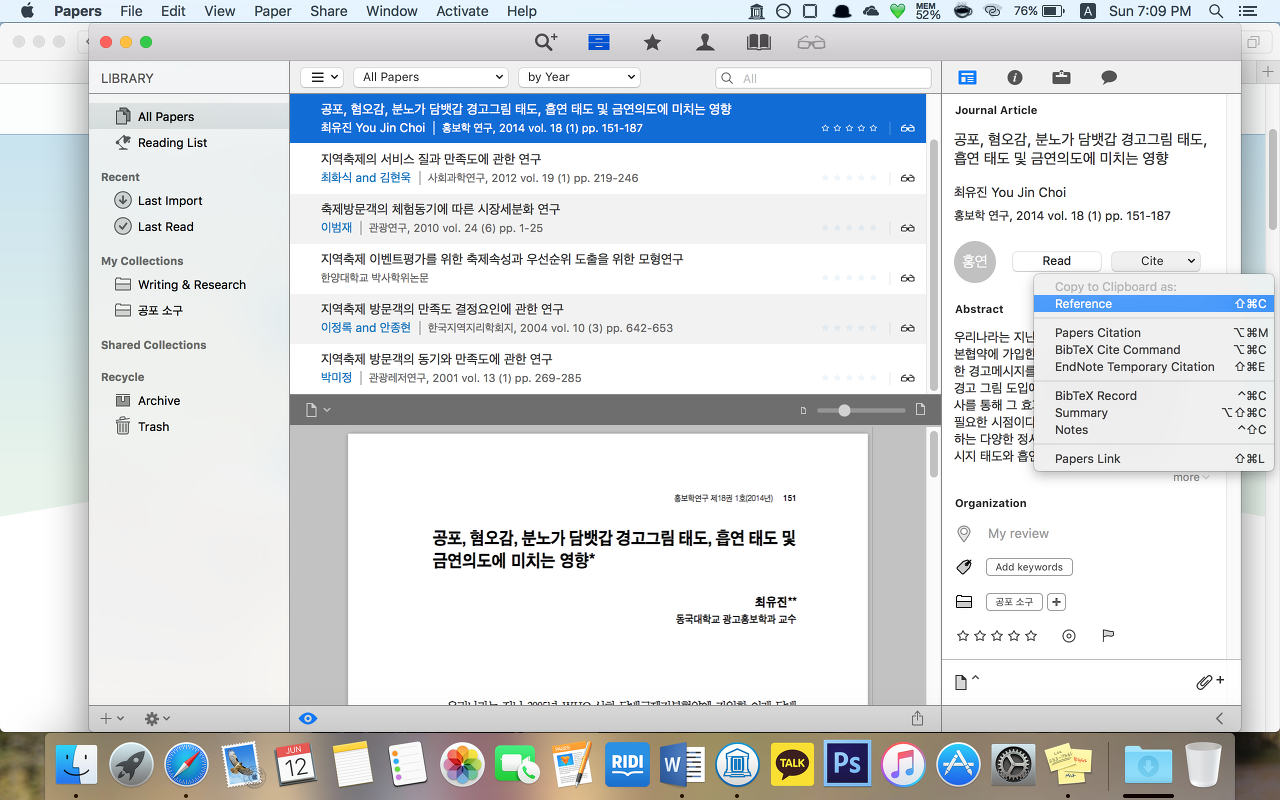
citation을 위해서 cite를 클릭하고 reference를 누르면 자동으로 복사가 됩니다. 그리고 논문 작성하고 있는 프로그램을 실행시켜서 단순히 command+v를 해주면 붙여넣기가 되는데요.

아래 모습입니다. 저자가 1명이지만 여러명으로 표기가 되었는데요. 위에 논문 정보란에 'i'라고 표시된 곳을 눌러서 정보를 수정해주면 나중에는 수정된 정보로 활용 할 수 있습니다.

왼쪽 library에서 컬렉션을 지정해서 논문를 카테고리별로 분류할 수 도 있구요.

Export기능을 활용하여 endnote와 연동해서 활용할 수도 있습니다. 현재 citation기능은 endnote가 최강자라고 할 수 있다고 해서, paper3랑 연동해서 활용하는 사람들이 많다고 하네요.

그리고 논문 정보란에 color label과 flag를 통해서 논문의 중요도에 따라서 간편하게 나눠서 사용할 수 있구요.이런 저런 논문을 읽으면서 밑줄을 긋거나 중요한 부분을 요약을 하는데, note기능을 통해서 간편하게 논문의 중요한 부분을 볼 수 있습니다

이 정도만 활용해서 citation하는데 큰 어려움은 없습니다. 물론 사람에 따라서 인터페이스 취향이나 활용하는 범위가 달라서 호불호가 갈리는 프로그램이지만, 그래도 가장 깔끔하고 괜찮은 프로그램이라고 생각합니다.
물론 가끔 검색하는 과정에서 ' ㄱ ㅓㅁ ㅅ ㅐㄱ'이라고 한글이 타이핑되면서 깨지는 현상이 발생하는데,살포시 껐다 켜거나 메모 써서 복사, 붙여넣기를 해야하는 번거로움이 있지만,그래도 맥북에서 가장 깔끔하게 활용할 수 있는 프로그램입니다.
이상으로 간단한 papers3리뷰를 마치겠습니다.